1. 检查服务状态: 打开“服务”管理器(可以通过运行`services.msc`来打开)。 找到“Server”服务,右键点击选择“属性”。 查看服务状态,如果是“已停止”,可以尝试手动启动它。
2. 检查依赖服务: 在“Server”服务的属性窗口中,点击“依赖性”选项卡。 检查所有依赖的服务是否已启动。如果有任何依赖服务未启动,请尝试启动它们。
3. 检查服务配置: 确保服务的“启动类型”设置为“自动”或“手动”。 检查服务的“登录身份”,通常建议使用“本地系统账户”。
4. 检查系统日志: 打开“事件查看器”(可以通过运行`eventvwr.msc`来打开)。 查看系统日志和应用程序日志,查找与Server服务相关的错误信息。
5. 检查网络设置: 确保网络设置正确,特别是防火墙设置,允许Server服务通过。
6. 重新安装网络协议: 有时,重新安装网络协议可以帮助解决问题。可以通过“网络和共享中心”中的“更改适配器设置”来管理网络协议。
7. 系统恢复: 如果问题仍然存在,可以考虑使用系统还原或恢复功能,将系统恢复到之前的状态。
8. 检查病毒和恶意软件: 确保系统没有受到病毒或恶意软件的感染,可以使用杀毒软件进行全面扫描。
9. 更新系统: 确保操作系统和所有相关驱动程序都是最新的,有时候系统更新可以修复服务问题。
10. 专业支持: 如果以上步骤都无法解决问题,可能需要联系专业的技术支持人员或微软官方支持。
请注意,在进行任何操作之前,最好先备份重要数据,以防止数据丢失。
Windows无法启动Server服务:原因及解决方法

在Windows操作系统中,Server服务是许多网络应用和功能正常运行的关键。有时用户可能会遇到“Windows无法启动Server服务”的错误。本文将探讨这一问题的可能原因,并提供相应的解决方法。
问题原因分析
1. 服务配置问题:Server服务可能由于配置不当而无法启动。
2. 依赖服务未启动:某些Server服务可能依赖于其他服务,如果依赖服务未启动,则Server服务也无法启动。
3. 系统文件损坏:系统文件损坏可能导致Server服务无法启动。
4. 安全策略限制:安全策略可能限制了Server服务的启动。
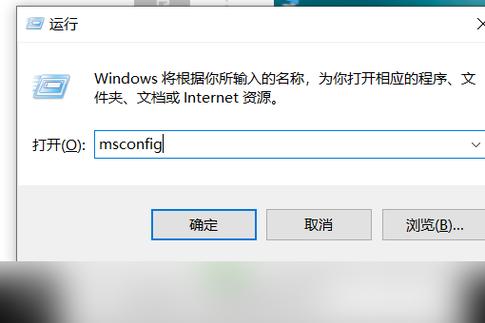
5. 硬件问题:硬件故障也可能导致Server服务无法启动。
解决方法一:检查服务配置
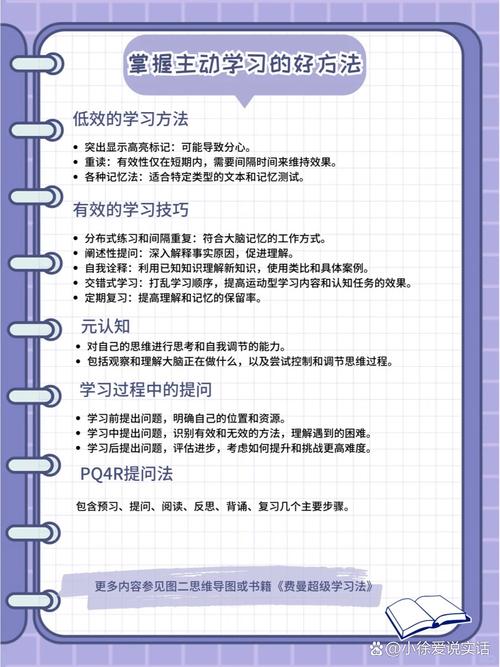
1. 打开“服务”管理器:按下Win R键,输入“services.msc”并按Enter。
2. 定位到Server服务:在服务列表中找到Server服务。
3. 检查服务状态:如果服务未启动,右键点击Server服务,选择“属性”。
4. 检查启动类型:确保启动类型设置为“自动”。
5. 尝试启动服务:点击“启动”按钮尝试启动服务。
解决方法二:检查依赖服务
1. 在服务管理器中,找到Server服务。
3. 检查所有依赖服务是否已启动。
4. 如果有依赖服务未启动,右键点击该服务,选择“属性”,将其启动类型设置为“自动”,并尝试启动服务。
解决方法三:检查系统文件
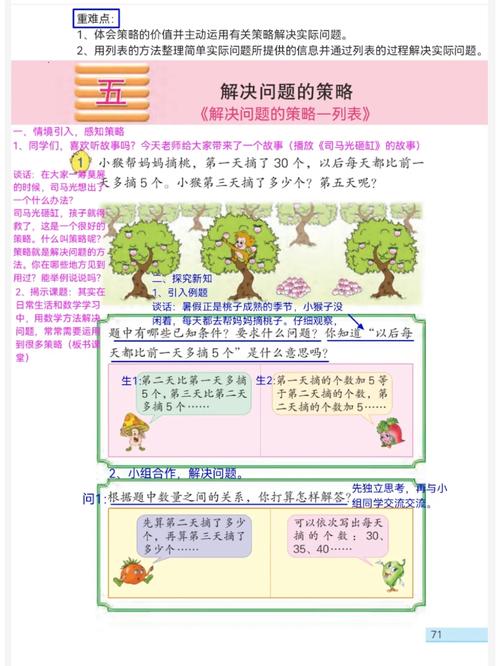
1. 打开命令提示符(以管理员身份运行)。
2. 输入“sfc /scannow”并按Enter。
3. 系统文件检查器将开始扫描并修复损坏的系统文件。
4. 重新启动计算机后,检查Server服务是否已成功启动。
解决方法四:检查安全策略
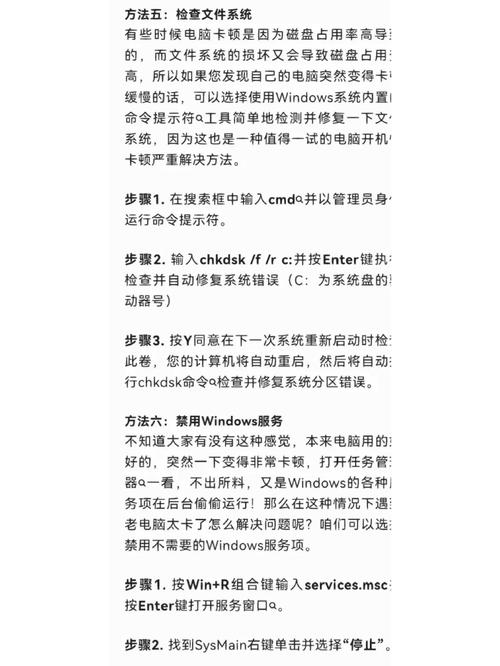
1. 打开“本地安全策略”管理器:按下Win R键,输入“secpol.msc”并按Enter。
2. 检查安全策略设置:确保没有策略阻止Server服务的启动。
3. 如果需要,调整安全策略以允许Server服务的启动。
解决方法五:检查硬件问题
1. 检查服务器硬件,如内存、硬盘和电源。
2. 确保所有硬件组件都正常工作。
3. 如果怀疑硬件问题,尝试更换硬件组件。
遇到“Windows无法启动Server服务”的问题时,可以按照上述方法逐一排查。通过检查服务配置、依赖服务、系统文件、安全策略和硬件问题,通常可以找到并解决导致服务无法启动的原因。









